Fjern PowerLocky-virus (Gratisinstruksjoner)
PowerLocky fjerningsguide for virus
Hva er PowerLocky ransomware-virus?
Hva kan du forvente fra PowerLocky-viruset?
Hvis PowerLocky-viruset klarer å infisere datamaskinen din, har vi både gode og dårlige nyheter til deg. De dårlige nyhetene er at denne nettrusselen kategoriseres som et ransomware. Dette betyr at den eneste metoden for å gjenopprette filene dine er å finne dekrypteringsnøkkelen. Det å betale løsesummen bør imidlertid ikke anses som et alternativ. Viruseksperter mistenker at dette viruset er en forbedret utgave av de notoriske Locky– og PowerWare-virusene. Det benytter AES-algoritmen til å kryptere personlig informasjon. Derfor bør du ikke undervurdere denne trusselen. De gode nyhetene er at du kan fjerne PowerLocky uten for store problemer ved hjelp av antispyware-verktøyet FortectIntego.
Denne virushybriden er nylig lansert, men har allerede klart å skape store problemer. Kompleksiteten av denne trusselen gjør den ekstra skadelig og truende. Hackere benytter et sett av AES-156 algoritmer til å kryptere personlige filer. Trusselen rettes først og fremst mot %AppData%, %Temp%, %Roaming%, %Common%, %(User’s Profile)%, og %System32%. Ved å ha viktig og verdifull informasjon i disse mappene økes risikoen for at dataene dine blir krypterte og tapt hvis dette filkrypterende viruset bestemmer seg for å infisere enheten din. Når viruset har fullført ugjerningene sine, åpner viruset filen _HELP_instructions.html med instruksjoner om gjenoppretting av filene. Vi anbefaler at du ikke betaler løsesummen som varierer fra 500 til 1000 dollar. Det er nemlig ingen garanti for at hackerne returnerer dataene dine selv om du betaler.
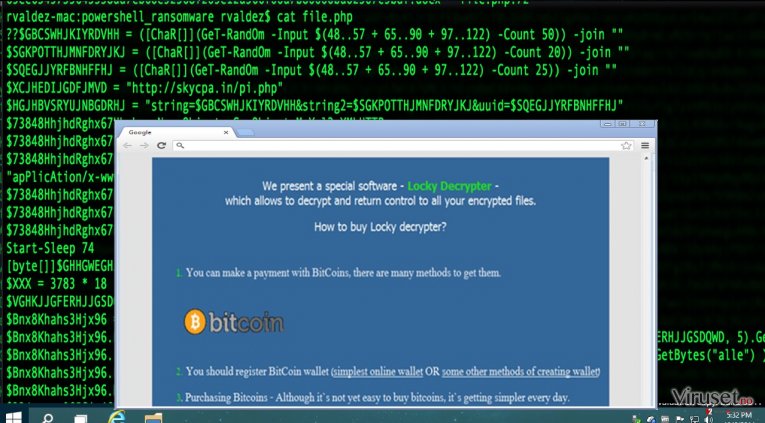
Når det gjelder dekryptering tilbyr hackerne deg å installere PowerLocky Decrypter, som er identisk med den som benyttes av Locky. Du bør slå fra deg tanker om å kjøpe denne snarest. Du kan klare å gjenopprette noen av filene dine, men mer sannsynlig er det at dekrypteringsverktøyet inneholder malware. Når tiden kommer kan dermed PowerLocky ransomware infisere enheten på nytt. Siden viruset inneholder elementer fra de to ovennevnte truslene, kan du oppdage at .tax2016 legges til de krypterte filene. Først og fremst er det imidlertid, .locky-endelesen som legges til. Ransomware-programmet kan dessuten være skjult i notepad.exe, svchost.exe, setup.exe eller patch.exe. Det er dermed vanskelig å skille ondsinnede filer fra andre filer. Sørg derfor for å fjerne PowerLocky snarest.
Distribusjonsteknikkene til denne ransomware-trusselen
Distribusjonsteknikken til dette viruset skiller seg ikke fra det andre filkrypterende trusler benytter. PowerLocky infiserer brukere via søppelpost. Vær oppmerksom på e-poster som inneholder følgende emner: “Windows Free Upgrade Is Here,” “Your PayPal Account Has Been Suspended,” eller “Your Bank Account Receipt.” Svindlerne kan overbevise brukere om å åpne den påkrevde .doc-, .exe- eller .src-filen som inneholder det ondsinnede malware-programmet PowerLocky. I tillegg bør du være forsiktig med e-poster som ser ut til å være utsendt fra offentlige etater eller tollvesenet. Falske e-poster inneholder ofte skrivefeil eller grammatikkfeil. Sørg for å installere et pålitelig antispyware-program. Dette reduserer mengden søppelpost som kommer i innboksen din.
Fjerning av PowerLocky
Vi anbefaler ikke at du kaster bort tid eller energi på manuell fjerning. Det er i praksis nytteløst å prøve å lokalisere ondsinnede filer ettersom malware-trusselen er i stand til å skjule dem under vanlige .exe-filer. Derfor bør du velge automatisk fjerning i stedet. Sikkerhetsprogrammer som FortectIntego eller SpyHunter 5Combo Cleaner, fjerner PowerLocky på kort tid. Det skanner etter trusler på operativsystemet, og etter at viruset er eliminert kan du konsentrere deg om å gjenopprette filene dine. Noen programmer for datagjenoppretting kan hjelpe, men den mest effektive metoden for å gjenopprette filer er via sikkerhetskopier. Hvis du ikke har slike bør du utvikle en vane for jevnlig sikkerhetskopiering av verdifull informasjon.
Manuell PowerLocky fjerningsguide for virus
Ransomware: manuell fjerning av ransomware i sikkerhetsmodus
Viktig! →
Manuell fjerning kan være for komplisert for vanlige databrukere. Det krever avansert IT-kunnskap å utføre det riktig (hvis viktige systemfiler blir fjernet eller skadet, kan det føre til uopprettelig skade på Windows-systemet). I tillegg kan det ta flere timer å utføre. Derfor anbefaler vi på det sterkeste at du bruker den automatiske metoden som beskrevet ovenfor.
Steg 1. Åpne sikkerhetsmodus med nettverkstilkobling
Manuell fjerning av malware bør utføres i sikkerhetsmodus.
Windows 7/Vista/XP
- Klikk på Start > På/Av > Start på nytt > OK.
- Når datamaskinen din starter opp, trykker du på F8-knappen (hvis dette ikke fungerer, prøv F2, F12, Del – det avhenger av hovedkortet ditt) flere ganger helt til du ser vinduet for avansert oppstart.
- Velg Sikkerhetsmodus med nettverkstilkobling fra listen.

Windows 10 / Windows 8
- Høyreklikk Start-knappen og velg Innstillinger.

- Bla nedover og velg Oppdatering og sikkerhet.

- I menyen til venstre velger du Gjenoppretting.
- Bla nedover til Avansert oppstart.
- Klikk på Start på nytt nå.

- Velg Feilsøking.

- Gå til Avanserte alternativer.

- Velg Oppstartsinnstillinger.

- Klikk på Start på nytt.
- Trykk 5 eller klikk på 5) Aktiver sikkerhetsmodus med nettverkstilkobling.

Steg 2. Slå av mistenkelige prosesser
Windows' oppgavebehandler er et nyttig verktøy som viser alle prosesser som kjører i bakgrunnen. Hvis det dukker opp malware-prosesser her, må de avsluttes:
- Trykk på Ctrl + Shift + Esc på tastaturet for å åpne oppgavebehandleren.
- Klikk på Detaljer.

- Bla nedover til Bakgrunnsprosesser og se etter mistenkelige oppføringer.
- Høyreklikk og velg Åpne filplassering.

- Gå tilbake til prosessen, høyreklikk og velg Avslutt oppgave.

- Slett innholdet i den ondsinnede mappen.
Steg 3. Sjekk oppstartsprogrammer
- Trykk Ctrl + Shift + Esc på tastaturet for å åpne Windows oppgavebehandler.
- Gå til fanen Oppstart.
- Høyreklikk det mistenkelige programmet og klikk på Deaktiver.

Steg 4. Slett virusfiler
Malware-relaterte filer kan dukke opp på flere ulike steder på datamaskinen din. Her er instruksjoner som kan hjelpe deg med å finne dem:
- Skriv Diskopprydding i Windows' søkefelt og trykk på Enter.

- Velg stasjonen du ønsker å rense (C: er som regel hovedstasjonen, og det er sannsynligvis her du finner ondsinnede filer).
- Bla gjennom Filer som skal slettes-listen og velg følgende:
Midlertidige Internett-filer
Nedlastinger
Papirkurv
Midlertidige filer - Velg Rydd opp i systemfiler.

- Du kan også se etter andre ondsinnede filer som skjuler seg i følgende mapper (angi disse oppføringene i Windows-søkefeltet og trykk på Enter):
%AppData%
%LocalAppData%
%ProgramData%
%WinDir%
Etter at du er ferdig, starter du PC-en på nytt i normalmodus.
Fjern PowerLocky ved hjelp av System Restore
-
Steg 1: Start datamaskinen på nytt i Safe Mode with Command Prompt
Windows 7 / Vista / XP- Klikk Start → Shutdown → Restart → OK.
- Når datamaskinen blir aktiv, trykker du F8 gjentatte ganger helt til du ser Advanced Boot Options-vinduet.
-
Velg Command Prompt fra listen

Windows 10 / Windows 8- Trykk Power-knappen i Windows innloggingsskjermen. Trykk og hold nede Shift, som er på tastaturet, og klikk Restart..
- Velg deretter Troubleshoot → Advanced options → Startup Settings og trykk Restart.
-
Så snart datamaskinen din blir aktiv, velger du Enable Safe Mode with Command Prompt i Startup Settings-vinduet.

-
Steg 2: Gjenopprett systemfilene og innstillingene
-
Så snart Command Prompt-vinduet dukker opp, angir du cd restore og klikker Enter.

-
Skriv inn rstrui.exe og trykk Enter igjen..

-
Når et nytt vindu dukker opp, klikker du Next og velger et gjennopprettingspunkt før infiltreringen av PowerLocky. Etter å ha gjort dette, klikker du på Next.


-
Klikk Yes for å starte systemgjenoppretting.

-
Så snart Command Prompt-vinduet dukker opp, angir du cd restore og klikker Enter.
Til slutt bør du alltid tenke på beskyttelse mot crypto-ransomware. For å beskytte datamaskinen din mot PowerLocky og annet ransomware bør du benytte en vel ansett anti-spionvare, som FortectIntego, SpyHunter 5Combo Cleaner eller Malwarebytes.
Anbefalt for deg
Velg riktig nettleser og øk sikkerheten med et VPN-verktøy
Det blir stadig viktigere å beskytte personvernet sitt på nettet, blant annet for å unngå lekkasje av personopplysninger og phishing-svindel. Et av de viktigste tiltakene er å legge til et ekstra sikkerhetslag ved å velge den sikreste og mest private nettleseren. Selv om nettlesere ikke gir komplett beskyttelse og sikkerhet, er noen av dem mye bedre ved sandboxing, HTTPS-oppgradering, aktiv innholdsblokkering, blokkering av sporere, beskyttelse mot phishing og lignende personvernrelaterte funksjoner.
Det er også mulig å legge til et ekstra beskyttelseslag og skape en helt anonym nettleseropplevelse ved hjelp av et Private Internet Access VPN. Denne programvaren omdirigerer trafikken via ulike servere, slik at IP-adressen og din geografiske posisjon skjules. Disse tjenestene har dessuten strenge retningslinjer mot loggføring, noe som betyr at ingen data blir loggført, lekket eller delt med tredjeparter. Kombinasjonen av en sikker nettleser og et VPN gir deg muligheten til å surfe sikkert på nettet uten å bli spionert på eller hacket av nettkriminelle.
Sikkerhetskopier filer til senere, i tilfelle malware-angrep
Programvareproblemer skapt av malware eller direkte datatap på grunn av kryptering kan føre til problemer eller permanent skade på enheten din. Når du har oppdaterte sikkerhetskopier, kan du enkelt gjenopprette filene dine etter slike hendelser. Det er nødvendig å oppdatere sikkerhetskopiene dine etter eventuelle endringer på enheten. På denne måten kan du starte på nytt fra der du var da du mistet data på grunn av malware-angrep, problemer med enheten eller annet.
Når du har tidligere versjoner av alle viktige dokumenter eller prosjekter, kan du unngå mye frustrasjon og store problemer. Sikkerhetskopier er praktisk når malware dukker opp ut av det blå. Bruk Data Recovery Pro for å gjenopprette systemet ditt.







